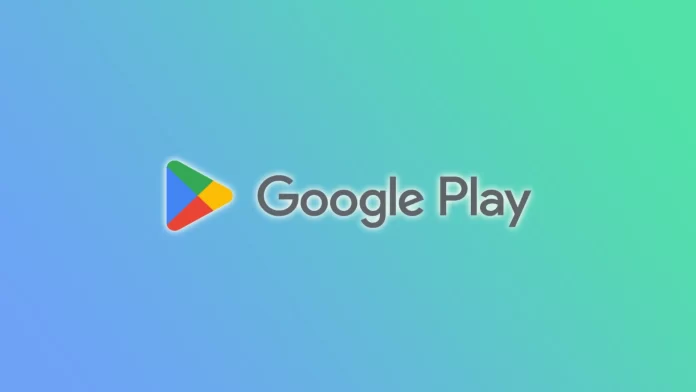За замовчуванням Google Play Store налаштовано на автоматичне оновлення програм, коли з’являються нові версії. Хоча це гарантує, що ви завжди матимете найновіші функції та виправлення помилок, це може призвести до споживання даних і розряджання акумулятора вашого пристрою.
На щастя, ви можете вимкнути автоматичне оновлення програм. Більше того, ви можете зробити це як для всіх програм, так і для однієї конкретної програми на ваш вибір. Це особливо корисно, коли ви хочете зрозуміти, що змінилося в програмі, перш ніж оновлювати її.
Отже, ось як налаштувати автоматичне оновлення для додатків на Android.
Як вимкнути автоматичне оновлення для всіх програм на Android
Якщо ви хочете вимкнути автоматичне оновлення для всіх ваших програм на пристрої Android, виконайте такі дії:
- Відкрийте Google Play Маркет і торкніться іконки свого профілю у верхньому правому куті.
- Потім перейдіть до Налаштувань.
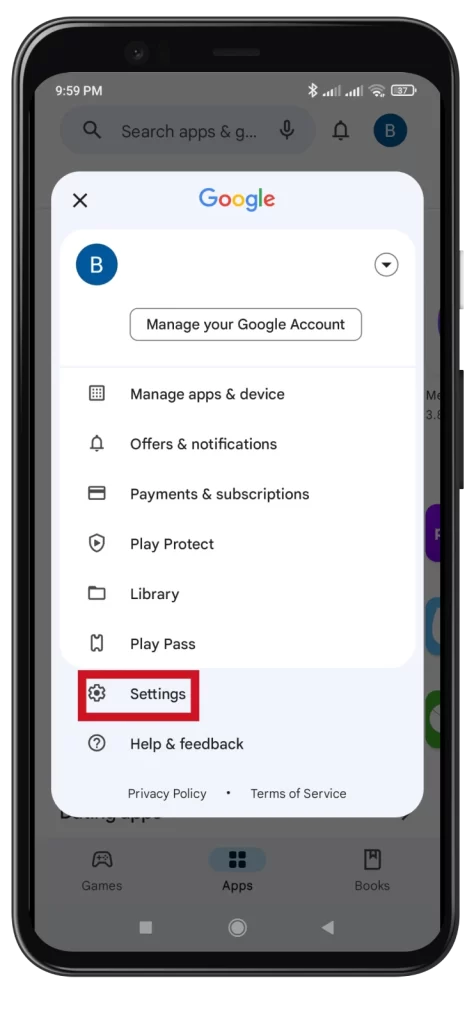
- Після цього розгорніть налаштування мережі та виберіть пункт Автоматичне оновлення програм.
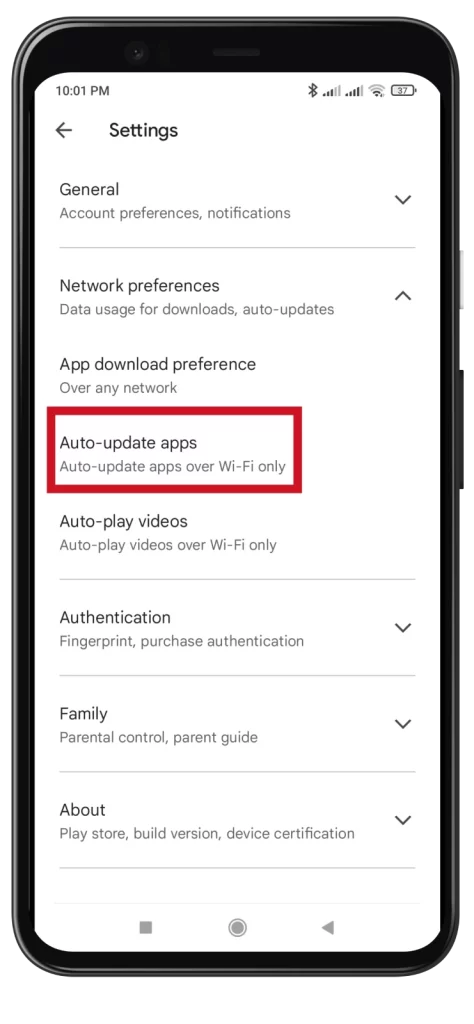
- У розділі «Автоматичне оновлення програм» ви знайдете три варіанти на вибір:
- Через будь-яку мережу: Цей параметр дозволяє автоматично оновлювати програми через Wi-Fi та мобільні з’єднання. Це налаштування за замовчуванням.
- Тільки через Wi-Fi: Якщо цей параметр вибрано, програми оновлюватимуться автоматично лише тоді, коли пристрій підключено до мережі Wi-Fi.
- Не автооновлювати програми: цей параметр повністю вимикає автооновлення, незалежно від типу мережевого з’єднання.
- Щоб вимкнути автоматичне оновлення програм, виберіть опцію Не оновлювати програми автоматично. Це гарантує, що автоматичні оновлення не відбуватимуться, і вам доведеться оновлювати кожну програму, коли з’являтимуться нові версії, вручну.
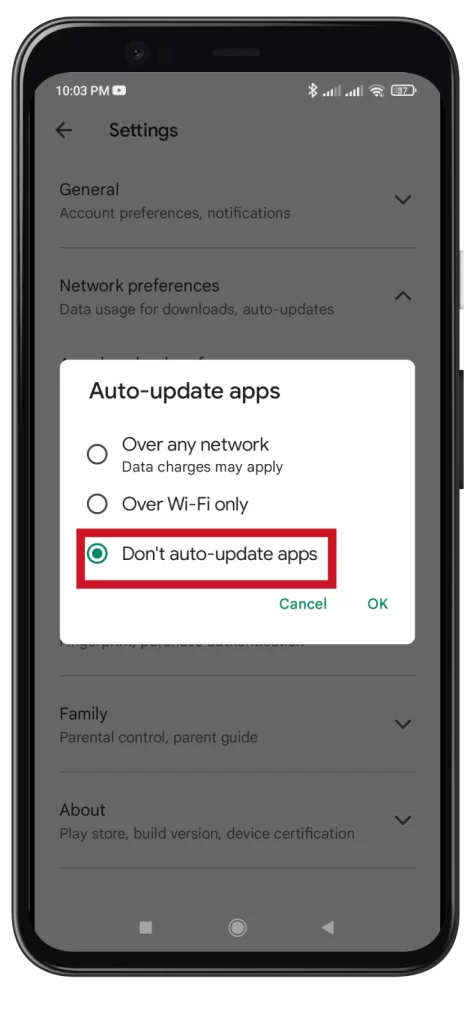
- Нарешті, натисніть OK, щоб підтвердити.
Важливо зазначити, що вимкнення автоматичного оновлення означає, що ви можете пропустити важливі виправлення безпеки та нові функції. Бажано періодично перевіряти наявність оновлень вручну, щоб переконатися, що ваші програми актуальні, особливо це стосується критично важливих програм, таких як банківські або пов’язані з безпекою.
Як вимкнути автооновлення для однієї програми на Android
Щоб вибірково вимкнути автоматичні оновлення для певних програм, залишивши їх увімкненими для інших, виконайте такі дії:
- Відкрийте Google Play Маркет і торкніться іконки свого профілю у верхньому правому куті.
- Потім торкніться Керування програмами та пристроєм.
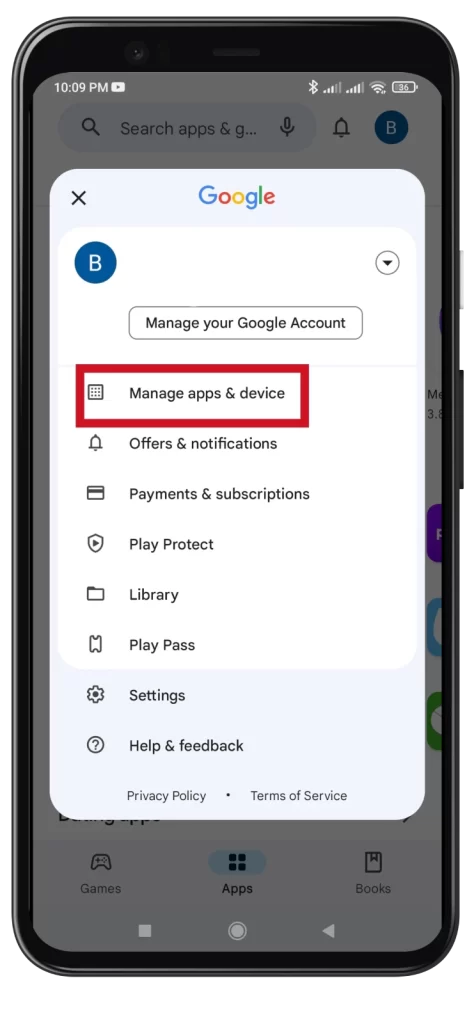
- Перейдіть на вкладку «Керування» і виберіть програму, для якої ви хочете вимкнути автоматичні оновлення.
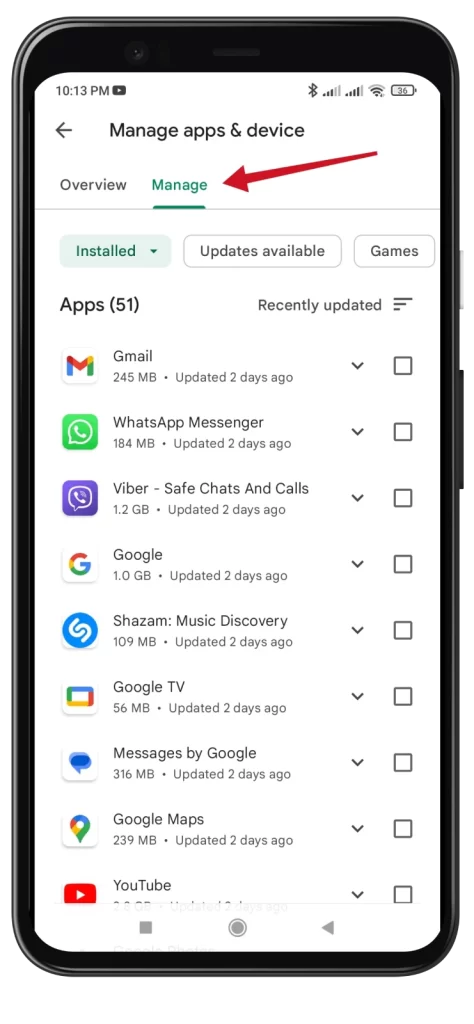
- Нарешті, торкніться значка з трьома крапками у верхньому правому куті і зніміть прапорець з пункту Увімкнути автоматичне оновлення.
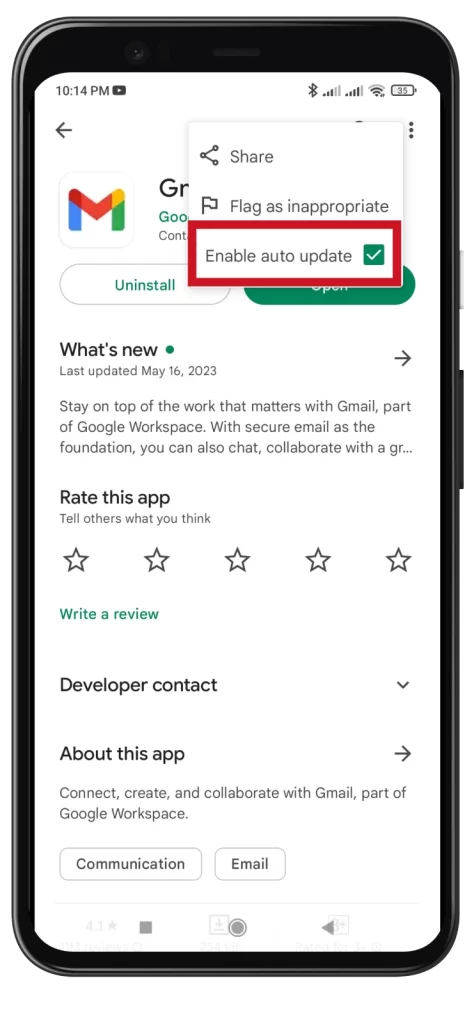
Виконайте ці дії для кожної програми, для якої ви хочете вимкнути автоматичні оновлення.
Чому може бути корисно вимкнути автооновлення на Android?
Є кілька причин, чому може бути корисно вимкнути автоматичне оновлення на Android:
- Використання даних: Автоматичні оновлення можуть споживати значні обсяги мобільних даних, особливо для значних оновлень додатків. Вимкнувши автоматичне оновлення, ви зможете краще контролювати, коли і звідки ви завантажуєте оновлення, що дозволить вам економити на використанні даних.
- Місце для зберігання даних: Оновлення програм часто вимагають додаткового місця на вашому пристрої. Якщо у вас обмежений обсяг пам’яті, вимкнення автоматичного оновлення може запобігти перевантаженню пристрою непотрібними оновленнями, надаючи вам більше контролю над тим, які програми оновлювати, та ефективніше керувати пам’яттю.
- Проблеми сумісності: Іноді оновлення програми можуть спричинити проблеми сумісності або зміни, які вам не подобаються. Вимкнувши автоматичне оновлення, ви можете переглянути інформацію про оновлення і вирішити, чи встановлювати його, чи продовжувати використовувати поточну версію, яка вам підходить.
- Стабільність і надійність: Іноді оновлення додатків можуть спричиняти помилки або проблеми зі стабільністю, які можуть вплинути на продуктивність вашого пристрою або функціональність певних додатків. Вимкнення автоматичного оновлення дозволить вам дочекатися відгуків інших користувачів або оглядів перед оновленням, що забезпечить стабільнішу та надійнішу роботу.
- Надання переваги ручному керуванню: Деякі користувачі віддають перевагу повному контролю над тим, які програми вони оновлюють і коли. Ви можете вручну вибирати програми для оновлення відповідно до своїх уподобань, вимкнувши автоматичне оновлення, щоб забезпечити відповідність оновлень вашим потребам і вимогам.
Варто зазначити, що хоча вимкнення автоматичного оновлення може мати певні переваги, важливо регулярно оновлювати програми, щоб забезпечити наявність найновіших патчів безпеки, виправлень помилок та нових функцій. Важливо знайти правильний баланс між ручним керуванням і своєчасними оновленнями.